标题:WPS演示画框功能:轻松打造专业演示文稿的利器
随着信息技术的不断发展,演示文稿已成为各类场合展示成果、传达信息的重要工具。WPS演示作为一款功能强大的办公软件,其画框功能更是让制作演示文稿变得更加轻松、专业。本文将为您详细介绍WPS演示画框的使用方法,助您轻松打造令人印象深刻的演示文稿。
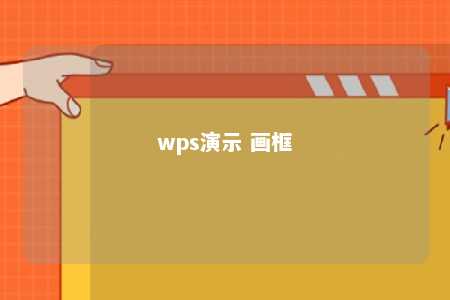
一、画框功能概述
WPS演示的画框功能,可以让用户在幻灯片中添加各种形状的框,为文字、图片等元素提供更加丰富的排版效果。画框不仅可以美化幻灯片,还能使内容更加突出,提高演示文稿的专业度。
二、画框的使用方法
-
打开WPS演示,创建或打开一个演示文稿。
-
在工具栏中找到“插入”选项卡,点击“形状”按钮。
-
在弹出的形状列表中选择一个框形状,如矩形、椭圆等。
-
将鼠标移至幻灯片上,拖动鼠标绘制所需的框。
-
绘制完成后,框内即可输入文字或插入图片等元素。
-
通过点击框,可进行编辑操作,如调整大小、改变颜色、添加阴影等。
三、画框的高级应用
-
组合与拆分:选中多个框,点击“开始”选项卡中的“组合”或“取消组合”按钮,可实现框的组合与拆分。
-
对齐与分布:选中多个框,点击“开始”选项卡中的“对齐”或“分布”按钮,可快速调整框的位置。
-
转换形状:选中框,点击“开始”选项卡中的“编辑形状”按钮,可以选择将框转换为其他形状。
-
动画效果:为框添加动画效果,可在“动画”选项卡中设置。
四、总结
WPS演示的画框功能,为用户提供了丰富的排版选择,让演示文稿更加美观、专业。掌握画框的使用方法,能让您在制作演示文稿时更加得心应手。赶快尝试使用WPS演示的画框功能,为您的演示文稿增添更多亮点吧!











暂无评论
发表评论